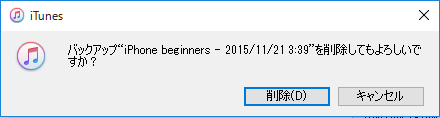iTunesで保存したiPhoneバックアップの削除方法
| category:iphoneのバックアップ | Posted by: | 更新日:2021年1月27日 公開日:2016年11月27日 |
ここでは、iTunesで保存したiPhoneのバックアップファイルを削除する方法をご紹介しています。
iTunesのiPhoneのバックアップファイルは、保存した日時によって、管理されパソコン内に保存されています。
そのため、iPhoneを長く使用していると、iTunesで保存したiPhoneバックアップがいくつもパソコン内に保存されてるようになります。
古いiPhoneバックアップを保存しておいても、iTunesやiPhoneを使用する上で特段のデメリットはありません。
しかし、iPhoneのバックアップは、使用しているiPhoneの容量によっては、30GBから110GBの巨大なファイルサイズになりますので、複数のiPhoneバックアップを保存していると、アッという間に、パソコンのストレージ(SSDやハードディスクなどの記録領域)の容量がひっ迫する可能性もあります。
あまり古いiPhoneバックアップなど復元する可能性が無いバックアップファイルは、これからご紹介する方法で削除をしておくといいと思います。
iPhoneバックアップの削除手順
iTunesでパソコン内に保存されているiPhoneバックアップの削除は、つぎの手順で行います。
1.パソコンのiTunesアプリを開く
iPhoneのバックアップを取っているパソコンのiTunesアイコンをクリックして、iTunesアプリを開きます。
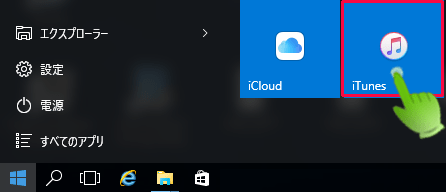
2.iTunesのメニューから設定画面を開く
iTunesアプリの上に表示されているメニューバーにある編集メニューをクリックしてます。
次に編集メニューから設定をクリックして、設定という項目をクリックして、iTunesの一般環境設定画面を開きます。
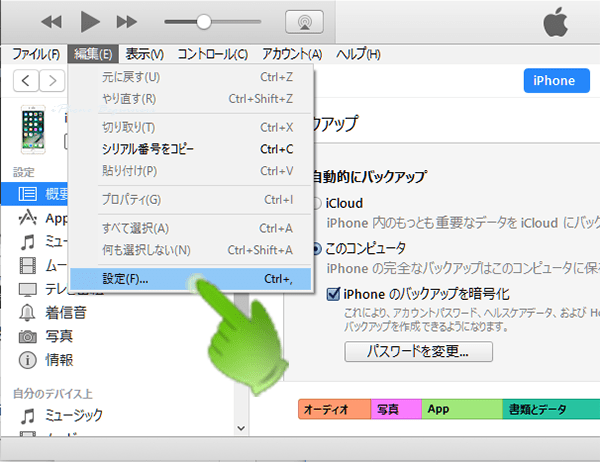
iTunesの一般環境設定のデイバイス設定画面を開く
iTunesの一般環境設定画面が開きますので、デイバイスアイコンをクリックしてデイバイス設定画面を開きます。
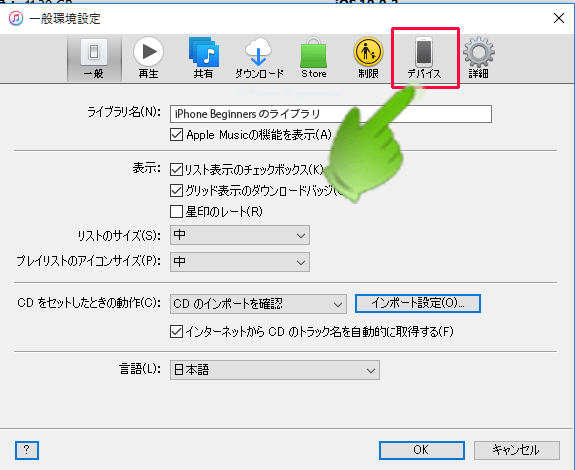
削除するiPhoneバックアップを指定して削除する
iTunesのデイバイス設定画面には、パソコンに保存されているiPhoneのバックアップファイルが表示されていますので、その中から、削除したいiPhoneのバックアップファイルを指定して、「バックアップを削除」ボタンをクリックします。
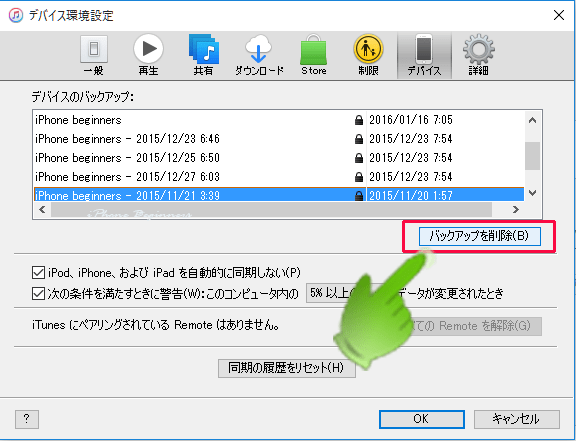
バックアップ削除の確認画面が表示されますので、削除のボタンをクリックすると、指定されたiPhoneのバックアップファイルは削除されます。